ГДЗ Інформатика 6 клас. Підручник [Морзе Н.В., Варна О.В., Вембер В.П., Кузьмінська О.Г. ] 2014
5. Виконавці і події в середовищі Скретч
Сторінка 37
Вправа 1. Алгоритм «Знайомство».
Завдання. Відкрий проект Знайомство. що міститься в папці Навчальні проекти. Із набору команд склади алгоритм, за яким
виконавець «промовлятиме» речення в такій послідовності: Привіт! Мене звати Рудий кіт. Я — виконавець у середовищі Скретч. Бажаю тобі успіху!
Збережи файл проекту в папці Скретч проекти.
1. Завантаж середовище Скретч.
2. Відкрий проект Знайомство, що міститься в папці Навчальні проекти папки Зразки.
3. Перейди в режим відображення сцени У зменшений розмір. Переконайся, що ти бачиш усі команди, які розташовані у вкладці Скрипти.
4. Почергово виконай усі запропоновані команди. Для цього двічі клацни на говорити.. в продовж .. Чекай, поки команду не буде виконано.
Примітка. Команду, що виконується, виділено білим контуром.
5. За допомогою дії перетягування мишею перемісти команди так, щоб утворити запропоновану в умові завдання послідовність речень.
6. Згрупуй команди, приєднавши їх одна до одної перетягуванням.
7. Запусти на виконання всю групу команд. Спробуй зупинити виконання скрипту після речення «Привіт!», натиснувши червону кнопку.
8. Спробуй запустити програму на виконання, натиснувши зелений прапорець. Переконайся, що на сцені нічого не відбувається. Зроби висновок про те, хто може керувати виконавцем у цьому проекті.
9. Перейди до меню файл середовища Скретч. Обери вказівку Зберегти як. Збережи проект, натиснувши кнопку Гаразд.
Вправа 2. Алгоритм «Помічниця».
Завдання. Відкрий проект Помічниця, що міститься в папці Навчальні проекти. Зміни вигляд виконавця алгоритму.
1. Завантаж середовище Скретч. Відкрий проект Помічниця, що міститься в папці Зразки\Навчальні проекти.
2. Зміни вигляд виконавця Помічниця — домалюй їй бант, що загубився під час прибирання. Для цього перейди у вкладку Образи та натисни кнопку Редагувати.
3. Скористайся інструментами Піпетка\Пензель, щоб домалювати бант такого самого кольору, як на малюнку.
4. Натисни кнопку Гаразд і переконайся, що зміни збережено.
5. Натисни кнопку. Переміщуй вказівник миші по сцені так, щоб Помічниця прибрала всю кімнату.
6. Зупини виконання програми. Для цього натисни кнопку.
7. Розглянь команди, які виконує виконавець. Поміркуй, які події відбуваються на сцені, коли виконавець виконує команди:
8. Спробуй передбачити, як відбуватимуться події на сцені, коли в команді чекати 0,2 секунди зменшити час очікування до 0. До якої групи можна віднести дану команду? Як це відображено в середовищі Скретч?
9. Закрий вікно проекту, не зберігаючи змін.
Вправа 3. Алгоритм «Ноти».
Завдання. Відкрий проект Ноти, що міститься в папці Навчальні проекти. Заміни поданих виконавців алгоритмів на інших, образи яких зберігаються в папці Люди.
1. Завантаж середовище Скретч. Відкрий проект Ноти, що міститься в папці Зразки. Навчальні проекти.
2. Зміни вигляд виконавця Півня. Для цього в наборі об'єктів проекту виділи виконавця, перейди у вкладку Образи. Натисни кнопку Новий образ: Імпортувати. У вікні Імпортувати образ обери папку Люди і натисни кнопку Гаразд. У наборі доступних образів обери виконавця Юнака і натисни кнопку Гаразд.
3. Зміни н азву ви конавця, замінивши назву одразу Півень на Співак. Для цього клацни в полі назви образу та зміни її.
4. Запусти на виконання алгоритм дій виділе ного виконавця. Для цього двіч і клацни на будь-якій команді програми, що реалізує цей алгоритм. Які події відбуватимуться на сцені?
5. Виконай дії зі зміни вигляду та назви виконавця для виконавців Ведмедя і Мавпочки. По черзі запускай програми цих виконавців. Чим відрізняються мелодії, які виконує кожен із виконавців? Порівняй команди, що складають програми кожного з виконавців.
6. Натисни кнопку. Переконайся, що виконання програм усіх виконавців відбувається автоматично.
7. Закри й вікно проекту, не зберігаючи змін.
 ГДЗ Інформатика 6 клас Підручник Морзе Освіта 2014
ГДЗ Інформатика 6 клас Підручник Морзе Освіта 2014
 Якщо помітили в тексті помилку, виділіть її та натисніть Ctrl + Enter
Якщо помітили в тексті помилку, виділіть її та натисніть Ctrl + Enter 22.07.2018,
22.07.2018,
 3 428,
3 428,
 0
0
 Назад
Назад

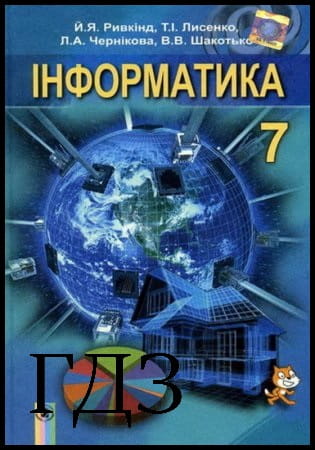


![ГДЗ Природознавство 5 клас. Підручник [Ярошенко О.Г., Бойко В.М.] 2018 ГДЗ Природознавство 5 клас. Підручник [Ярошенко О.Г., Бойко В.М.] 2018](/uploads/posts/2019-04/1555779316_5_p_y_u2018.jpg)
![ГДЗ Основи правознавства 9 клас. Підручник [Наровлянський О. Д.] 2017 ГДЗ Основи правознавства 9 клас. Підручник [Наровлянський О. Д.] 2017](/uploads/posts/2019-02/1550928122_9k_p_n_2017.jpg)
![ГДЗ Українська мова 8 клас. Підручник [Глазова О.П.] 2021 ГДЗ Українська мова 8 клас. Підручник [Глазова О.П.] 2021](/uploads/posts/2021-10/1633720388_8k_y_g_2021.jpg)
![ГДЗ Вступ до історії 5 клас. Підручник [Гісем О.В.] 2018 ГДЗ Вступ до історії 5 клас. Підручник [Гісем О.В.] 2018](/uploads/posts/2019-07/1564163269_5k_i_h_2018.jpg)